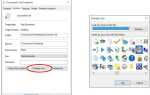Сообщения об ошибках, возникающие во время загрузки до загрузки Windows
Прежде чем следовать приведенным ниже инструкциям, если вы получаете сообщение об ошибке, обязательно сначала найдите сообщение об ошибке на нашем сайте и просмотрите наш Windows 95 QA.
- Убедитесь, что настройки BIOS вашего компьютера правильно настроены для оборудования, установленного на вашем компьютере. Неправильные настройки в BIOS могут вызвать различные ошибки при первой загрузке IBM-совместимого компьютера. Эти ошибки часто возникают при первой загрузке компьютера и могут остановить процесс загрузки компьютера.
- Как и в предыдущих версиях операционных систем Microsoft, Windows 95 по-прежнему использует autoexec.bat и config.sys для обратной совместимости. Ошибки, возникающие до загрузки Windows, часто вызваны неверной конфигурацией в autoexec.bat и config.sys.
Сообщения об ошибках во время загрузки Windows
Ошибки, возникающие во время загрузки Windows 95 или препятствующие загрузке Windows, могут быть вызваны проблемами в файле win.ini или system.ini. Эти проблемы часто можно решить путем восстановления резервной копии win.ini и system.ini. Ниже приведены шаги, которые можно предпринять для восстановления резервной копии этих файлов.
- Выход в подсказку MS-DOS.
- В командной строке MS-DOS введите: cd \ windows и нажмите Enter.
- В командной строке C: \ Windows> введите dir system. * И dir win. *, Чтобы узнать, доступны ли какие-либо резервные копии system.ini или win.ini, и если да, то как они называются. Вы должны искать систему и файл win, который заканчивается либо bac, либо bak. Если этот файл присутствует, перейдите к остальным шагам. К сожалению, если этот файл не найден, эти шаги не будут работать.
- Если вам удалось найти файл резервной копии, введите ren system.ini system.ch и ren win.ini win.ch, чтобы переименовать текущие файлы system.ini и win.ini.
- Наконец, введите систему копирования. ??? system.ini и копия win. ??? win.ini, где ??? Имя расширения резервной копии, которое вы смогли найти.
Другие сообщения об ошибках, которые появляются во время загрузки Windows или после загрузки Windows
Ошибки, которые произошли во время загрузки Windows или после завершения загрузки Windows, часто вызваны следующими причинами. Программа, которая автоматически загружается в то же время, что и Windows, проблема или неправильная конфигурация аппаратного устройства, или компьютерный вирус.
- Если возникают ошибки, но Microsoft Windows по-прежнему загружается, убедитесь, что в диспетчере устройств нет проблем или конфликтов. Если обнаружены ошибки, прочитайте нашу страницу диспетчера устройств для шагов по решению проблем.
- Убедитесь, что если программы загружаются автоматически, ошибки не связаны с этими программами. Часто такие утилиты, как антивирусные программы, могут загружаться при первом запуске Windows и вызывать ошибки. Если вы считаете, что ваши ошибки запуска связаны с другой программой, обратитесь к нашему основному устранению неполадок программного обеспечения.
- Если на вашем компьютере установлена антивирусная программа, убедитесь, что она обновлена и что вирусы не обнаруживаются. Если на вашем компьютере нет антивирусной программы, вы можете рассмотреть возможность ее установки, чтобы убедиться, что ваши проблемы не вызваны вирусами.
Другие сообщения об ошибках
Если вы сталкиваетесь с другими сообщениями об ошибках, вероятно, эти ошибки вызваны программным обеспечением, которое вы используете, или аппаратным устройством, которое вы пытаетесь использовать. Рекомендуется просмотреть обзор основных неполадок для вашего устройства или программного обеспечения.
Компьютер работает медленно
- Убедитесь, что на вашем компьютере есть не менее 100 МБ свободного места на жестком диске. Если на вашем компьютере менее 100 МБ свободного места, это может привести к более медленной работе компьютера. Смотрите нашу страницу о том, как освободить место на жестком диске компьютера для получения дополнительной информации.
- Запустите Microsoft ScanDisk и Defrag на компьютере. Дополнительная информация и справка по этим командам содержится в нашем обзоре ScanDisk и в нашем обзоре Defrag.
- Нажмите «Пуск», «Поиск» и выберите «Для файлов или папок». В окне поиска найдите файл с именем * .tmp и убедитесь, что вы ищете или ищете на локальном диске C :. По завершении поиска удалите все найденные файлы.
- Закройте все программы, работающие в фоновом режиме, или отключите автоматическую загрузку фоновых программ при каждой загрузке компьютера. Смотрите нашу страницу о том, как удалить TSR и запуск программ для получения дополнительной информации.
- Windows 95 использует autoexec.bat и config.sys. Поэтому убедитесь, что ваши autoexec.bat и config.sys оптимизированы. Изменение способа загрузки программ в память, удаление ненужных строк и изменение порядка строк в файле config.sys могут помочь повысить скорость работы вашего компьютера. Для получения дополнительной информации см. Обзор autoexec.bat и config.sys.
- Если вы еще не восстановили резервную копию файлов system.ini и win.ini, рекомендуется восстановить более старую версию этих файлов. См. Выше раздел «Сообщения об ошибках во время загрузки Windows», чтобы узнать, как это сделать.
- Убедитесь, что в диспетчере устройств нет ошибок или конфликтов.
- Убедитесь, что на вашем компьютере установлены последние версии драйверов для аппаратных устройств, установленных на вашем компьютере. Смотрите нашу страницу о том, какие драйверы устройств должны быть обновлены для получения дополнительной информации о том, какие драйверы должны быть обновлены на вашем компьютере.
- Если на вашем компьютере установлена антивирусная программа, убедитесь, что она обновлена и что вирусы не обнаруживаются. Если на вашем компьютере нет антивирусной программы, вы можете рассмотреть возможность ее установки, чтобы убедиться, что ваши проблемы не вызваны вирусами.
Проблема с аппаратным устройством
Если у вас возникли проблемы с аппаратным устройством, см. Обзор основных способов устранения неполадок, чтобы узнать, какие действия могут быть предприняты для решения ваших аппаратных проблем.
Другие
Если у вас все еще есть ошибки или вы не можете решить свою проблему, поищите в Computer Hope, обратитесь к нашей интерактивной справке и нашей странице вопросов и ответов (QA) для получения дополнительной помощи. Если после проверки этих местоположений вы все еще не можете решить свою проблему, свяжитесь с нашей службой поддержки.